Outlook乱码Unicode-UTF8的解决方案和注意事项
在 Microsoft Outlook 中检查和设置字符编码
- 在 Microsoft Outlook 中,选择“文件”>“选项”。将显示“Outlook 选项”窗口。
- 在左侧选项中,单击“高级”。
- 在“国际选项”部分中,确保将“自动选择传出邮件的编码”设置为“Unicode (UTF-8)”。
- 单击“确定”保存更改。
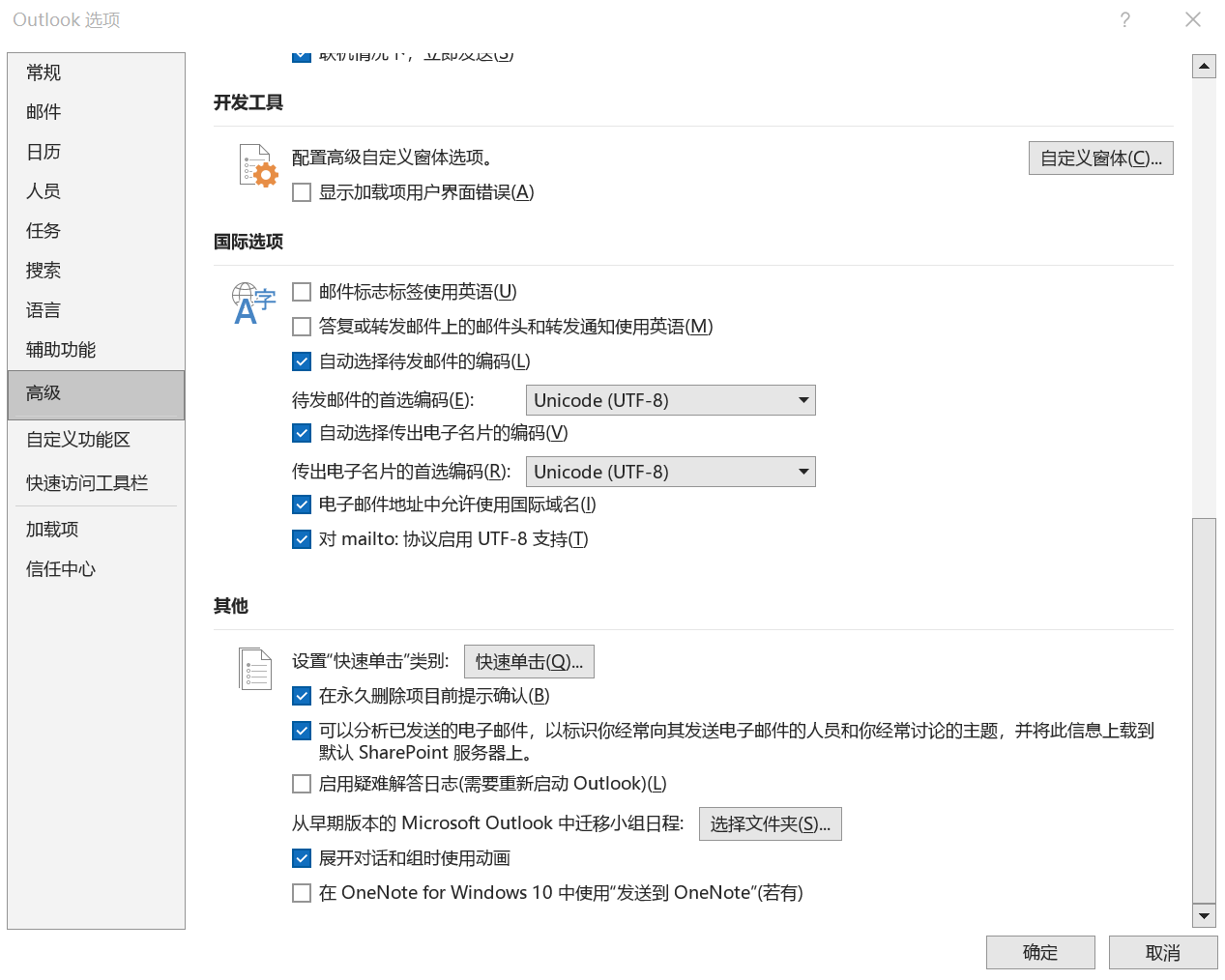
检查 Mac 上的字符编码设置。
- 打开“系统偏好设置”,然后转到“语言和地区”。
- 单击“高级”按钮。
- 在“字符编码”下,选择“Unicode (UTF-8)”。
- 单击“确定” 保存更改。
修复 Outlook。
- 关闭 Outlook。
- 打开“控制面板”,然后转到“程序和功能”。
- 选择“Microsoft Office”,然后单击“更改”。
- 选择“修复”,然后单击“继续”。
- 按照屏幕上的说明修复 Outlook。
重新安装 Outlook。
- 从计算机中卸载 Outlook。
- 从 Microsoft 网站下载并安装最新版本的 Outlook。
其他故障排除提示:
- 尝试在 Outlook 中创建新的 IMAP 帐户,并查看新帐户是否出现问题。如果没有,则问题可能出在原始帐户设置上。
- 尝试使用 Outlook Web App (OWA) 访问您的电子邮件。如果在 OWA 中没有看到问题,则问题可能与 Outlook 应用程序有关。
- 尝试使用其他电子邮件客户端,例如 Apple Mail 或 Thunderbird。如果您没有看到其他电子邮件客户端的问题,则问题可能与 Outlook 应用程序有关。
